苹果MAC安装双系统后如何删除win7系统 苹果MAC安装双系统后怎么删除win7系统
时间:2017-07-04 来源:互联网 浏览量:
今天给大家带来苹果MAC安装双系统后如何删除win7系统,苹果MAC安装双系统后怎么删除win7系统,让您轻松解决问题。
众所皆知苹果MAC使用的MAC OS X操作系统,但很多苹果用户喜欢win7操作系统,想给自己的苹果MAC电脑安装win7双系统,这样就可以在两个系统中切换使用,有部分用户在安装双系统之后发现win7 系统都没怎么使用,反而占用系统盘空间,想要将双系统下的win7系统进行删除,可是不知道该如何去操作,下面来看看豆豆给大家介绍一个简单实用删除操作方法。
苹果MAC安装双系统后删除win7系统步骤:
1、首先从LaunchPad中打开其他文件夹,然后点击其中的Boot Camp助理图标,在弹出来的界面中点击“继续”按钮;

2、接下来勾选“移除Windows 7或更高版本”选项,然后点击继续。

3、接着点击下方的“恢复”按钮;
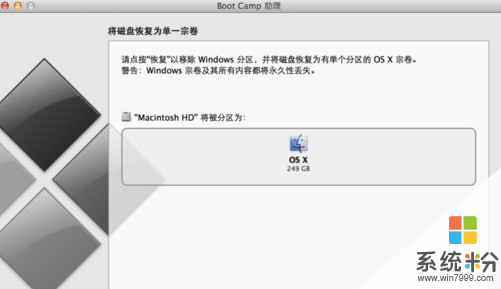
4、在弹出来的界面中,输入管理员的密码,输入好之后点击“好”按钮;
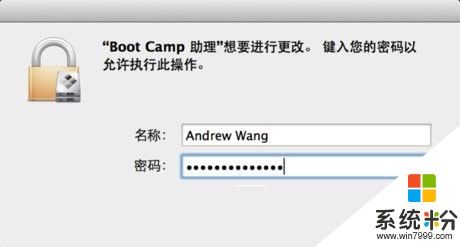
5、这时候就会开始卸载了,等待它卸载完成之后点击退出,这样就可以成功卸载双系统中的win7系统了。
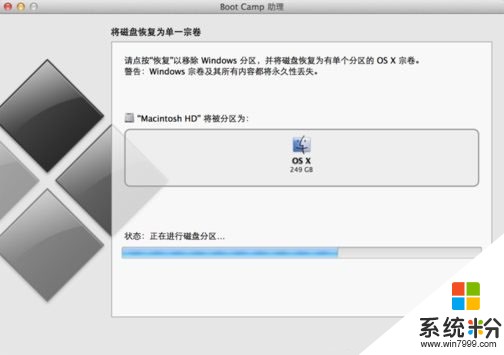
苹果MAC安装Win7教程:http://www.doudouxitong.com/anzhuang/win7azjc/2014/0330/822.html
苹果安装双系统删除win7系统的方法就是这么简单,如果你不想再使用双系统的话,那么可以按照教程的方法去删除不需要的系统,在删除之前要记得备份重要文件资料。
以上就是苹果MAC安装双系统后如何删除win7系统,苹果MAC安装双系统后怎么删除win7系统教程,希望本文中能帮您解决问题。
相关教程
- ·苹果Macbook Air安装Win7双系统的方法 苹果Macbook Air如何安装Win7双系统
- ·苹果双系统安装教程,苹果笔记本怎样装Win7 苹果双系统安装教程,苹果笔记本装Win7的方法
- ·苹果Mac虚拟机怎么安装Win7系统,苹果Mac虚拟机安装win7的方法
- ·苹果笔记本装Win7 Macbook pro如何安装双系统 苹果笔记本装Win7 Macbook pro怎么安装双系统
- ·给苹果电脑安装win7系统的方法有哪些 如何给苹果电脑安装win7系统
- ·Win7下安装苹果Mac OS X系统教程
- ·win7系统电脑开机黑屏 Windows7开机黑屏怎么办
- ·win7系统无线网卡搜索不到无线网络 Win7电脑无线信号消失怎么办
- ·win7原版密钥 win7正版永久激活密钥激活步骤
- ·win7屏幕密码 Win7设置开机锁屏密码的方法
Win7系统教程推荐
- 1 win7原版密钥 win7正版永久激活密钥激活步骤
- 2 win7屏幕密码 Win7设置开机锁屏密码的方法
- 3 win7 文件共享设置 Win7如何局域网共享文件
- 4鼠标左键变右键右键无法使用window7怎么办 鼠标左键变右键解决方法
- 5win7电脑前置耳机没声音怎么设置 win7前面板耳机没声音处理方法
- 6win7如何建立共享文件 Win7如何共享文件到其他设备
- 7win7屏幕录制快捷键 Win7自带的屏幕录制功能怎么使用
- 8w7系统搜索不到蓝牙设备 电脑蓝牙搜索不到其他设备
- 9电脑桌面上没有我的电脑图标怎么办 win7桌面图标不见了怎么恢复
- 10win7怎么调出wifi连接 Win7连接WiFi失败怎么办
Win7系统热门教程
- 1 win7系统怎么样才能实现3D切换页面
- 2 Win7系统休眠模式如何关闭?两种关闭方法介绍 Win7系统休眠模式两种关闭的方法
- 3 win7系统下查看文件夹建立时间的方法【图文】
- 4怎麽解决win7电脑声卡驱动安装错误的问题,解决win7电脑声卡驱动安装错误的方法
- 5Win7系统远程桌面连接想要关闭如果操作 用什么方法可以把Win7系统远程桌面连接给关闭
- 6win7系统查看Nvidia显卡显存多少的方法,win7系统nvidia怎麽查看Nvidia显卡显存多少
- 7WIN7系统怎样手动设置静态IP地址 电脑手动设置ip地址的方法有哪些
- 8w7怎么禁止网页自动弹出|w7禁止网页弹出的方法
- 9win7怎么改变系统窗口文本颜色 系统窗口文本颜色如何更改。
- 10win7调色教程 win7饱和度解决方法
最新Win7教程
- 1 win7系统电脑开机黑屏 Windows7开机黑屏怎么办
- 2 win7系统无线网卡搜索不到无线网络 Win7电脑无线信号消失怎么办
- 3 win7原版密钥 win7正版永久激活密钥激活步骤
- 4win7屏幕密码 Win7设置开机锁屏密码的方法
- 5win7怎么硬盘分区 win7系统下如何对硬盘进行分区划分
- 6win7 文件共享设置 Win7如何局域网共享文件
- 7鼠标左键变右键右键无法使用window7怎么办 鼠标左键变右键解决方法
- 8windows7加密绿色 Windows7如何取消加密文件的绿色图标显示
- 9windows7操作特点 Windows 7的特点有哪些
- 10win7桌面东西都没有了 桌面文件丢失了怎么办
